Un guide complet pour intégrer votre flux Instagram dans WordPress
Publié: 2023-09-14L'intégration d'un flux Instagram dans WordPress peut être un moyen efficace de présenter votre dernier contenu, d'engager votre public et d'augmenter votre audience sur les réseaux sociaux.
Dans ce guide complet, nous vous guiderons pas à pas à travers le processus d’intégration transparente d’un flux Instagram dans votre site WordPress. De la création d'un compte de développeur Instagram à la sélection et à l'installation du plugin de flux Instagram le plus approprié pour WordPress, nous avons ce qu'il vous faut.
Pourquoi ajouter un flux Instagram à votre site WordPress ?
Avant de plonger dans le processus d'intégration, explorons brièvement pourquoi vous devriez envisager d'incorporer cet outil de renforcement de l'engagement :
- Présenter du nouveau contenu. En intégrant un flux, vous pouvez afficher automatiquement vos dernières publications Instagram sur votre site Web WordPress, garantissant ainsi que votre site dispose toujours d'un contenu attrayant et d'une nouvelle expérience utilisateur.
- Engagement croissant. Un flux visuellement attrayant peut captiver votre public et l'encourager à interagir avec votre contenu, conduisant ainsi à un engagement accru sur votre site Web.
- Construire une preuve sociale. L'affichage de votre contenu Instagram sur votre site WordPress peut aider à créer une preuve sociale en présentant le contenu généré par les utilisateurs, les avis des clients et les témoignages.
Maintenant que nous comprenons les avantages, passons au processus étape par étape d'intégration d'un flux Instagram dans WordPress.
Sélectionnez et installez un plugin de flux Instagram
Pour une intégration transparente, vous devrez choisir un plugin de flux Instagram approprié. Plusieurs plugins sont disponibles, mais dans ce guide, nous nous concentrerons sur deux options populaires : SmashBalloon et SociableKIT.
SmashBallon
SmashBalloon est un plugin de flux Instagram puissant et convivial pour WordPress, qui est également hautement sécurisé. Suivez ces étapes pour installer et configurer SmashBalloon :
- Connectez-vous à votre tableau de bord WordPress et accédez à Plugins > Ajouter un nouveau.
- Recherchez le plugin SmashBalloon et cliquez sur le bouton Installer maintenant à côté du plugin SmashBalloon Instagram Feed.
- Une fois le plugin installé, cliquez sur le bouton Activer pour activer le plugin.
- Dans votre tableau de bord WordPress, accédez à Instagram Feed > Paramètres pour configurer le plugin.
- Dans la page des paramètres, entrez votre clé de licence SmashBalloon et cliquez sur le bouton Activer pour activer le plugin.
- Ensuite, cliquez sur le bouton Configurer pour connecter votre compte Instagram au plugin.
- Suivez les instructions à l'écran pour autoriser le plugin à accéder à votre compte Instagram.
- Une fois votre compte Instagram connecté, vous pouvez personnaliser la mise en page, la conception et les options d'interaction de votre flux Instagram en fonction de vos préférences.
SociableKIT
SociableKIT est un autre plugin de flux Instagram populaire pour WordPress qui s'intègre entièrement au constructeur de sites Web Brizy. Suivez ces étapes pour installer et configurer SociableKIT :
- Connectez-vous à votre tableau de bord WordPress et accédez à Plugins > Ajouter un nouveau.
- Recherchez le plugin SociableKIT et cliquez sur le bouton Installer maintenant à côté du plugin SociableKIT.
- Une fois le plugin installé, cliquez sur le bouton Activer pour activer le plugin.
- Dans votre tableau de bord WordPress, accédez à SociableKIT > Paramètres pour configurer le plugin.
- Entrez votre clé API SociableKIT dans la page des paramètres et cliquez sur le bouton Enregistrer les modifications pour activer le plugin.
- Ensuite, cliquez sur le bouton Créer pour créer un nouveau flux Instagram.
- Suivez les instructions à l'écran pour connecter votre compte Instagram et personnaliser votre flux selon vos préférences.
Personnalisez votre flux Instagram
Une fois que vous avez installé et configuré le plugin de flux Instagram de votre choix, il est temps de personnaliser votre contenu pour qu'il corresponde au design et au style de votre site Web. SmashBalloon et SociableKIT offrent tous deux une gamme d'options de personnalisation, notamment la disposition du flux, la conception et les paramètres d'interaction.
Personnalisation de SmashBalloon
Pour personnaliser votre flux Instagram à l'aide de SmashBalloon, suivez ces étapes :
- Dans votre tableau de bord WordPress, accédez à Flux Instagram > Paramètres.
- Cliquez sur le bouton Personnaliser à côté de votre flux.
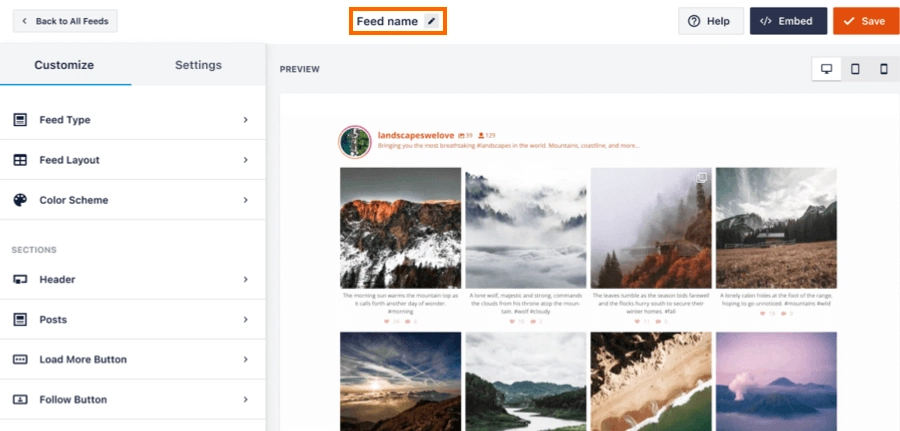
- Dans l'éditeur de personnalisation, vous pouvez ajuster divers paramètres, notamment la disposition du flux, la palette de couleurs, la conception de l'en-tête, le style de publication, etc.
- Prévisualisez vos modifications en temps réel et cliquez sur le bouton Enregistrer pour appliquer votre personnalisation.
Personnalisation du KIT Sociable
Pour personnaliser votre flux Instagram à l'aide de SociableKIT, suivez ces étapes :

- Dans votre tableau de bord WordPress, accédez à SociableKIT > Paramètres.
- Cliquez sur le bouton Créer à côté du compte Instagram que vous souhaitez personnaliser.
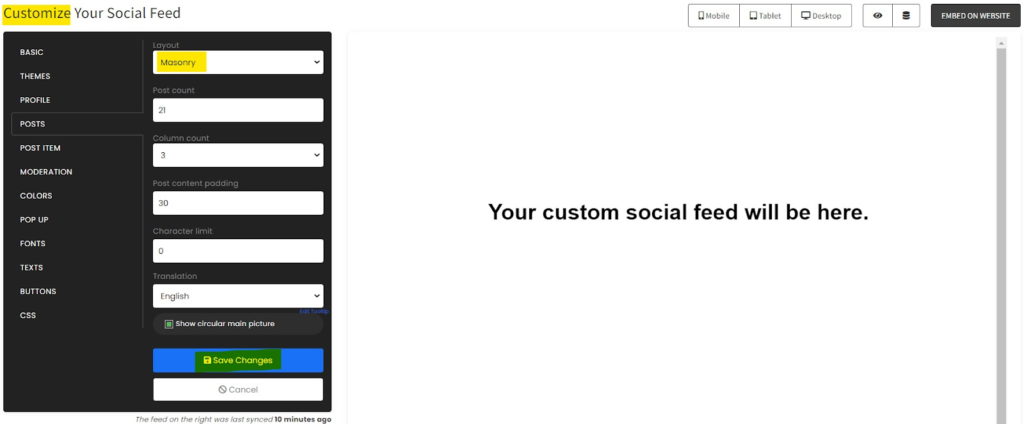
- Dans l'éditeur de personnalisation, vous pouvez modifier des paramètres tels que la disposition du flux, la résolution de l'image, l'affichage des légendes, etc.
- Prévisualisez vos modifications en temps réel et cliquez sur le bouton Enregistrer pour appliquer votre personnalisation.
N'oubliez pas d'expérimenter différentes options de personnalisation pour trouver le look parfait pour votre flux de publication.
Intégrez votre flux Instagram dans WordPress
Une fois que vous avez personnalisé votre flux Instagram, il est temps de l'intégrer à votre site Web WordPress. SmashBalloon et SociableKIT offrent tous deux plusieurs options d'intégration.
Intégration de SmashBalloon
Pour intégrer votre contenu Instagram à l'aide de SmashBalloon, suivez ces étapes :
- Dans votre tableau de bord WordPress, accédez à la page ou à la publication dans laquelle vous souhaitez intégrer votre flux Instagram.
- Ajoutez un nouveau bloc et recherchez le bloc « SmashBalloon Instagram Feed ».
- Sélectionnez le bloc et choisissez le flux de publication Instagram que vous souhaitez afficher dans les paramètres du bloc.
- Prévisualisez votre page ou votre publication pour voir votre flux intégré en action.
Intégration de SociableKIT
Pour intégrer votre flux Instagram à l'aide de SociableKIT, suivez ces étapes :
- Dans votre tableau de bord WordPress, accédez à la page ou à la publication dans laquelle vous souhaitez intégrer votre contenu.
- Ajoutez un nouveau bloc et recherchez le bloc « SociableKIT Instagram Feed ».
- Sélectionnez le bloc et choisissez le flux que vous souhaitez afficher dans les paramètres du bloc.
- Prévisualisez votre page ou votre publication pour voir votre flux Instagram intégré en action.
Toutes nos félicitations! Vous avez intégré avec succès un flux Instagram dans votre site WordPress.
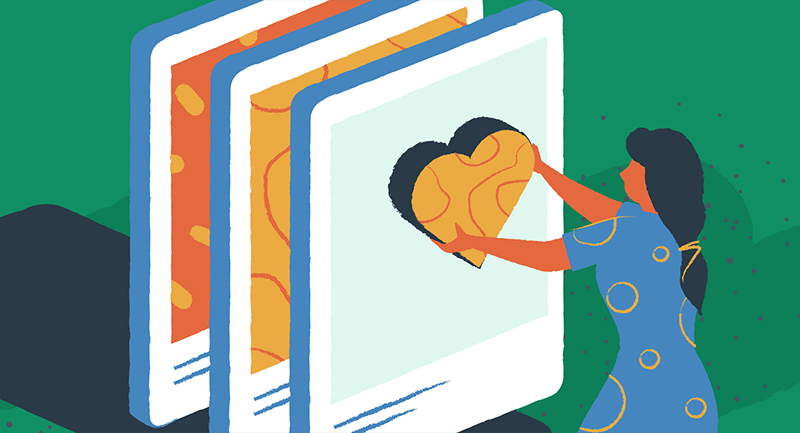
Meilleures pratiques et dépannage
Pour garantir une intégration fluide et des performances optimales de votre flux Instagram, tenez compte des bonnes pratiques et des conseils de dépannage suivants :
- Mettez régulièrement à jour votre plugin de flux Instagram. Gardez votre plugin de flux Instagram à jour pour accéder aux nouvelles fonctionnalités et aux corrections de bugs.
- Optimisez vos images. Redimensionnez et compressez vos images Instagram pour garantir des temps de chargement rapides et des performances optimales.
- Vérifiez les limitations de l'API Instagram. Instagram impose certaines limitations sur l'utilisation de l'API, telles que des limites de débit et des restrictions d'accès. Assurez-vous de respecter ces limites pour éviter les perturbations.
- Testez votre flux sur différents appareils. Vérifiez comment votre flux Instagram apparaît sur différents appareils, tels que les ordinateurs de bureau, les tablettes et les appareils mobiles, pour garantir une expérience utilisateur cohérente et réactive.
- Résolvez les problèmes courants. Si vous rencontrez des problèmes avec votre flux Instagram, consultez la documentation du plugin ou les ressources d'assistance pour obtenir des conseils de dépannage.
N'oubliez pas de surveiller et de mettre à jour régulièrement votre flux Instagram pour le garder à jour et attrayant pour les visiteurs de votre site Web.
Gardez vos utilisateurs engagés avec Instagram
L'intégration d'un flux Instagram dans votre site Web WordPress peut améliorer considérablement l'attrait visuel, l'engagement et le suivi des médias sociaux de votre site. En suivant le processus étape par étape décrit dans ce guide et en personnalisant votre flux pour qu'il corresponde à la conception de votre site Web, vous pouvez intégrer de manière transparente le contenu dynamique d'Instagram dans votre site WordPress. N'oubliez pas de respecter les meilleures pratiques et de résoudre tout problème pouvant survenir pour garantir une intégration fluide et des performances optimales.
Il est maintenant temps de commencer et de présenter votre contenu Instagram sur votre site WordPress. Pour plus de conseils sur l’intégration de votre site WordPress aux réseaux sociaux, consultez notre guide des meilleurs plugins de réseaux sociaux.
